iOS 15.2 베타에서 애플은 WWDC에서 처음 선보인 기능인 앱 개인 정보 보호 리포트를 도입했습니다. 앱 개인 정보 보호 리포트는 위치, 연락처, 카메라, 마이크, 사진과 같은 개인 정보 권한을 통해 제공되는 민감한 정보에 앱이 얼마나 자주 접근하는지에 대한 정보를 사용자에게 제공하도록 설계되었습니다.
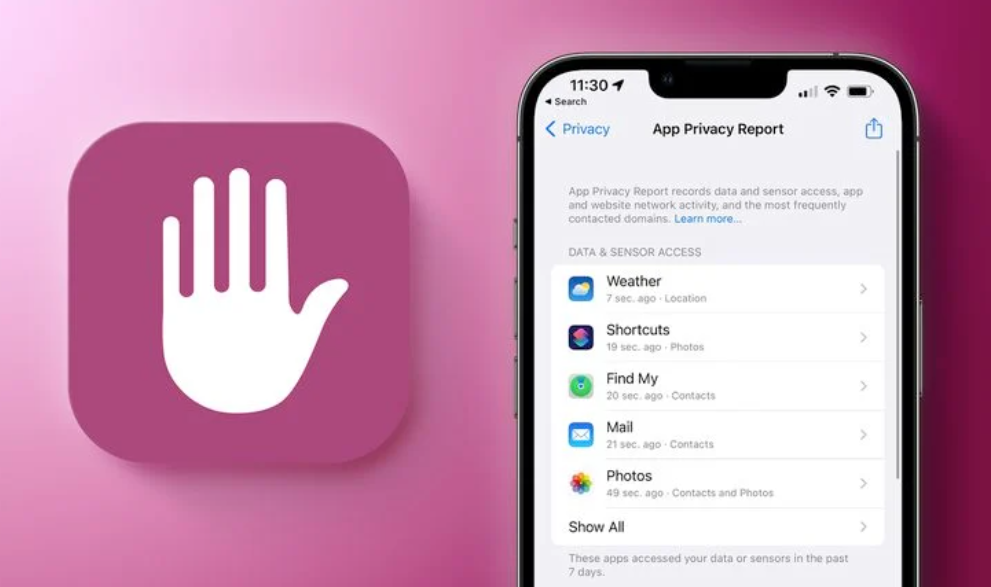
그리고 네트워크 활동을 표시하여 앱이 백그라운드에서 연결하고 있는 도메인도 알려줍니다.
앱 개인 정보 보호 리포트를 켜는 방법
앱 개인 정보 보호 리포트는 다음과 같이 설정 앱에서 활성화할 수 있습니다.
1. 설정 앱을 엽니다.
2. 아래로 스크롤하여 개인 정보 보호를 누릅니다.
3. 아래로 스크롤하여 앱 개인 정보 보호 리포트를 누릅니다. 앱 개인 정보 보호 리포트를 켭니다.
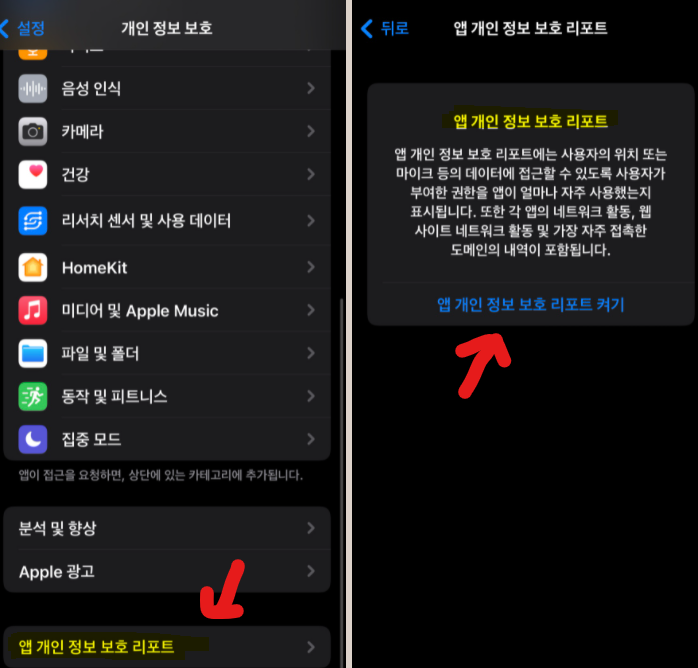
4. 앱 개인 정보 보호 리포트 켜기를 누릅니다.
iOS 15/iOS 15.1 업데이트에서 이미 "앱 활동 기록"을 활성화한 경우 앱 개인 정보 보호 리포트가 자동으로 켜져 있고 이미 데이터로 채워져 있습니다. 그렇지 않은 경우 데이터를 보려면 어플과 웹 사이트를 사용해야 합니다.
앱 개인 정보 보호 리포트 사용
애플은 지난 7일 동안의 데이터를 표시하며 어플에 들어가면 알고 싶은 내용을 더 쉽게 찾을 수 있도록 여러 부분으로 나눠져 있습니다.
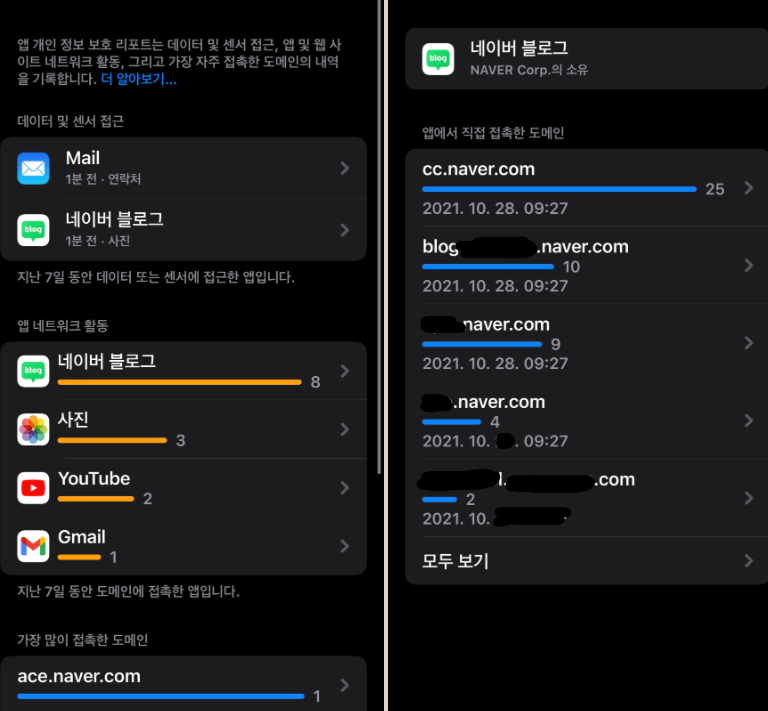
데이터 및 센서 액세스
이 섹션에서 애플은 개인 정보 보호 권한을 통해 부여된 데이터 및 센서에 액세스 한 앱 목록을 제공합니다.
데이터 및 센서 액세스는 앱이 다음에 액세스 했을 때 알려줍니다.
- 콘택트렌즈
- 위치
- 사진
- 카메라
- 마이크로폰
- 미디어 라이브러리
개별 앱을 택한 다음 더 보고 싶은 권한을 탭 하면 앱 개인정보 보호 리포트는 앱이 문제의 데이터에 액세스 할 때마다 그 목록을 제공합니다.
앱 네트워크 활동
앱 네트워크 활동을 사용하면 지난 7일 동안 앱이 연결한 다양한 도메인의 목록을 모두 볼 수 있습니다.
여기에는 앱에서 사용하는 다양한 내부 도메인이 포함되지만 추적 또는 분석 도구와 같이 액세스 하는 타사 웹사이트 및 서비스를 확인할 수도 있습니다.
목록에 있는 앱을 탭 하면 연락된 모든 도메인의 개요를 볼 수 있습니다. 예를 들어 인스타그램이 설치된 경우 내부 인스타그램 및 페이스북 URL과 함께 구글 애널리틱스, 구글 태그 관리자 등의 URL이 표시됩니다.
각 앱의 데이터 하단에서 앱 내에서 방문한 웹사이트 목록을 얻을 수도 있습니다.
웹사이트 네트워크 활동
웹사이트 네트워크 활동은 기본적으로 앱 네트워크 활동과 동일하지만 Safari 및 기타 앱에서 방문한 웹사이트가 접속한 모든 도메인을 보여줍니다.
이렇게 하면 웹사이트에서 사용하는 다양한 추적기 및 분석 사이트가 모두 표시됩니다.
가장 많이 접속하는 도메인
가장 많이 접속한 도메인은 앱이 가장 자주 접속한 도메인의 집계 목록이며 일반적으로 다양한 추적기 및 분석 도메인으로 채워집니다.
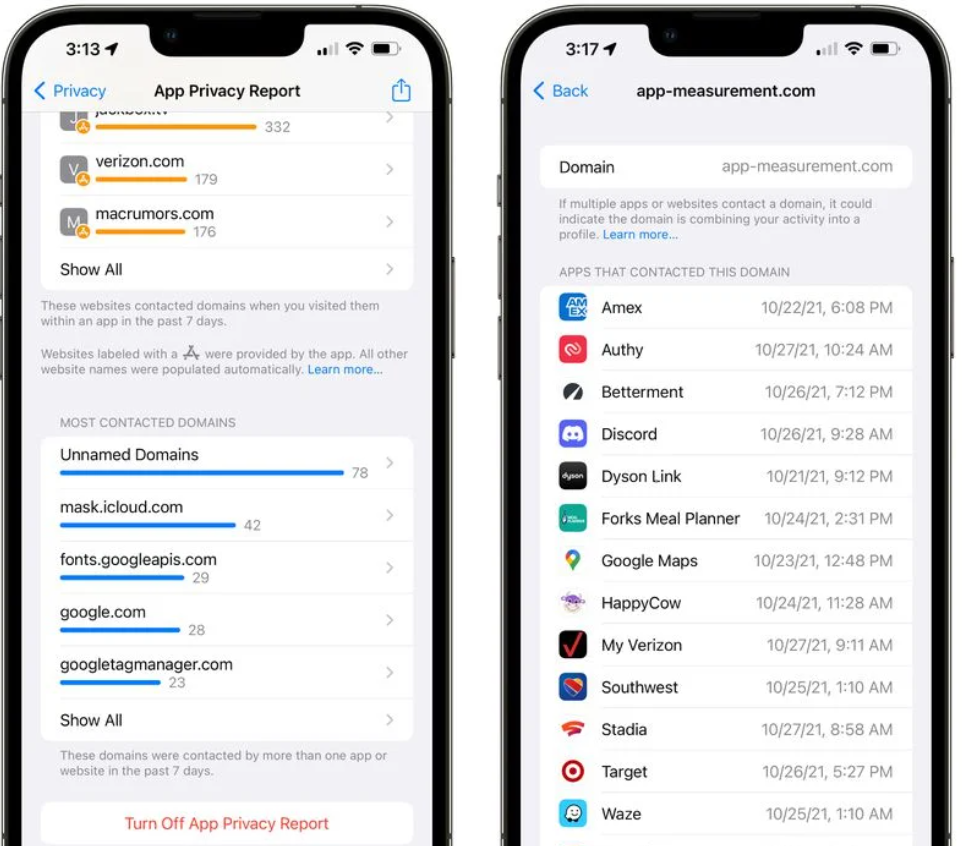
이 섹션에서는 목록에 있는 도메인을 탭 하여 특정 도메인을 사용한 앱이나 웹사이트를 확인할 수 있습니다.
앱 개인 정보 보호 리포트를 끄는 방법
앱 개인 정보 보호 리포트를 사용하지 않으려면 다음 단계대로 하시면 됩니다.
1. 설정 앱을 엽니다.
2. 아래로 스크롤하여 개인 정보를 누릅니다.
3. 설정 앱의 개인 정보 보호 섹션에서 아래로 스크롤하여 앱 개인 정보 보호 리포트를 탭 합니다.
4. 앱 개인 정보 보호 리포트 끄기를 탭합니다.
앱 개인 정보 보호 리포트를 끄면 수집된 모든 데이터가 삭제됩니다. 다시 켜지면 애플은 앱에서 데이터 집계를 다시 시작합니다.
'애플 > 애플 업데이트' 카테고리의 다른 글
| 애플 M1 Max 칩 - 완벽정리 (0) | 2021.11.16 |
|---|---|
| 애플 유산 관리자 기능 사용해서 가족에게 사진과 데이터 넘겨주는 방법 (0) | 2021.11.14 |
| iOS 15: 안드로이드와 페이스타임 하는 방법 (0) | 2021.06.16 |
| iOS 14.5 페이스아이디 마스크 끼고 잠금해제 하는 방법 (0) | 2021.05.04 |
| M3칩 맥북프로 출시시기 예상 (0) | 2021.05.04 |







